Galaxy S22: تمكين / تعطيل التدوير التلقائي للشاشة

مع هاتف Galaxy S22، يمكنك بسهولة تمكين أو تعطيل التدوير التلقائي للشاشة لتحسين تجربة الاستخدام.
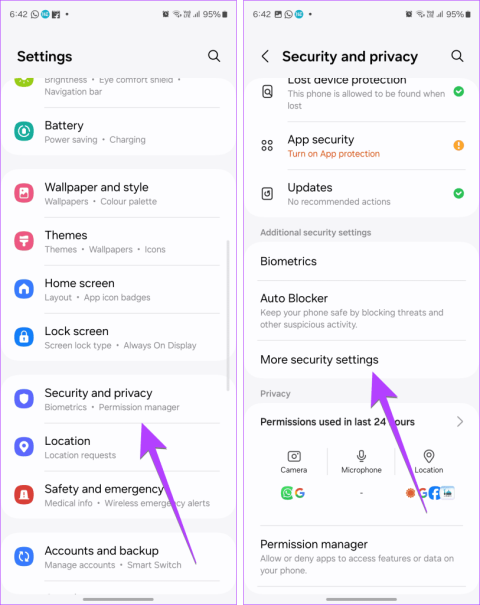
يعد Secure Folder على هواتف Samsung Galaxy مكانًا رائعًا لإخفاء بياناتك السرية مثل التطبيقات والصور ومقاطع الفيديو وما إلى ذلك. ومع ذلك، في بعض الأحيان، قد ترغب في حذف Secure Folder لتحرير مساحة أو لأي سبب آخر. لذلك، دعونا نتعرف على كيفية حذف Secure Folder في هواتف Samsung Galaxy.
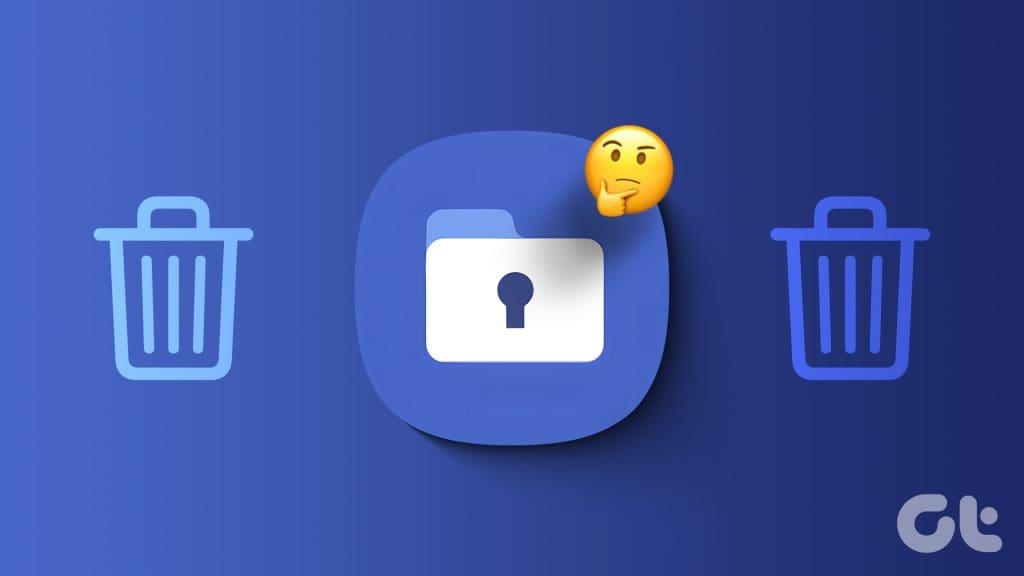
لقد قمنا أيضًا بتغطية ما يحدث عند إلغاء تثبيت Secure Folder . سوف تتعلم أيضًا كيفية إزالة تثبيت Secure Folder بدون كلمة مرور. دعونا نتحقق من الطرق المختلفة لحذف أو إلغاء تثبيت Secure Folder في هواتف Samsung Galaxy.
هناك طريقتان مختلفتان للوصول إلى زر إلغاء تثبيت المجلد الآمن على هواتف سامسونج.
الخطوة 1: افتح تطبيق الإعدادات على هاتف Samsung Galaxy الخاص بك.
الخطوة 2: انتقل إلى الأمان والخصوصية، متبوعًا بمزيد من إعدادات الأمان.
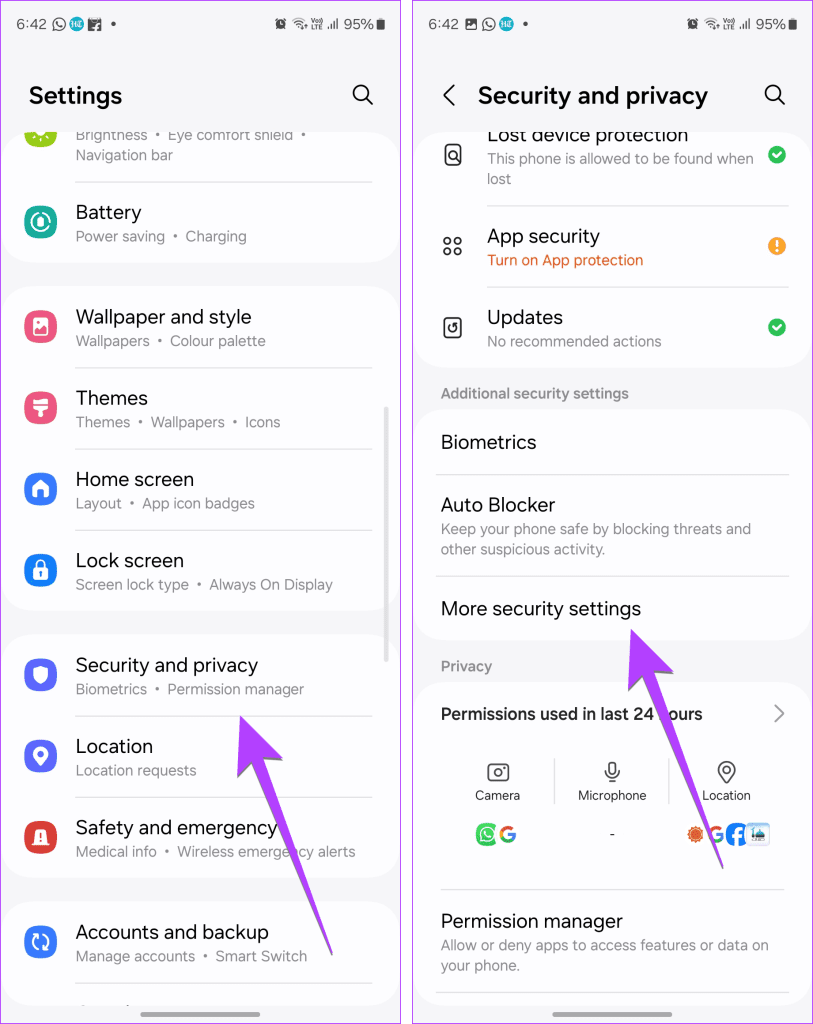
الخطوة 3: اضغط على المجلد الآمن. في بعض الهواتف، ستجد خيار المجلد الآمن ضمن الأمان والخصوصية.
الخطوة 4: أدخل رقم التعريف الشخصي أو كلمة المرور للمجلد الآمن الخاص بك.
الخطوة 5: اضغط على المزيد من الإعدادات.
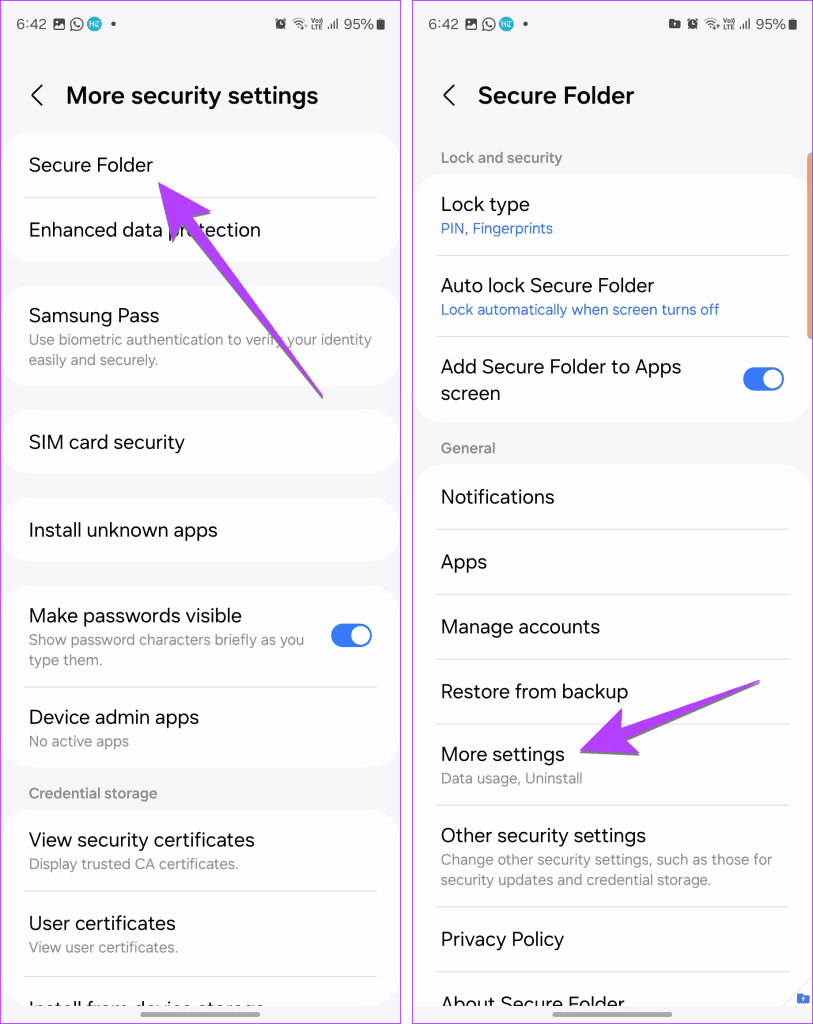
الخطوة 6: اضغط على إلغاء التثبيت. الآن، حدد المربع بجوار "نقل ملفات الوسائط من المجلد الآمن" وحدد إلغاء التثبيت في النافذة المنبثقة.

نصيحة: تعرف على الطرق المختلفة لحذف التطبيقات من هاتفك.
الخطوة 1: افتح المجلد الآمن على هاتفك.
الخطوة 2: اضغط على أيقونة ثلاثية النقاط وحدد الإعدادات.
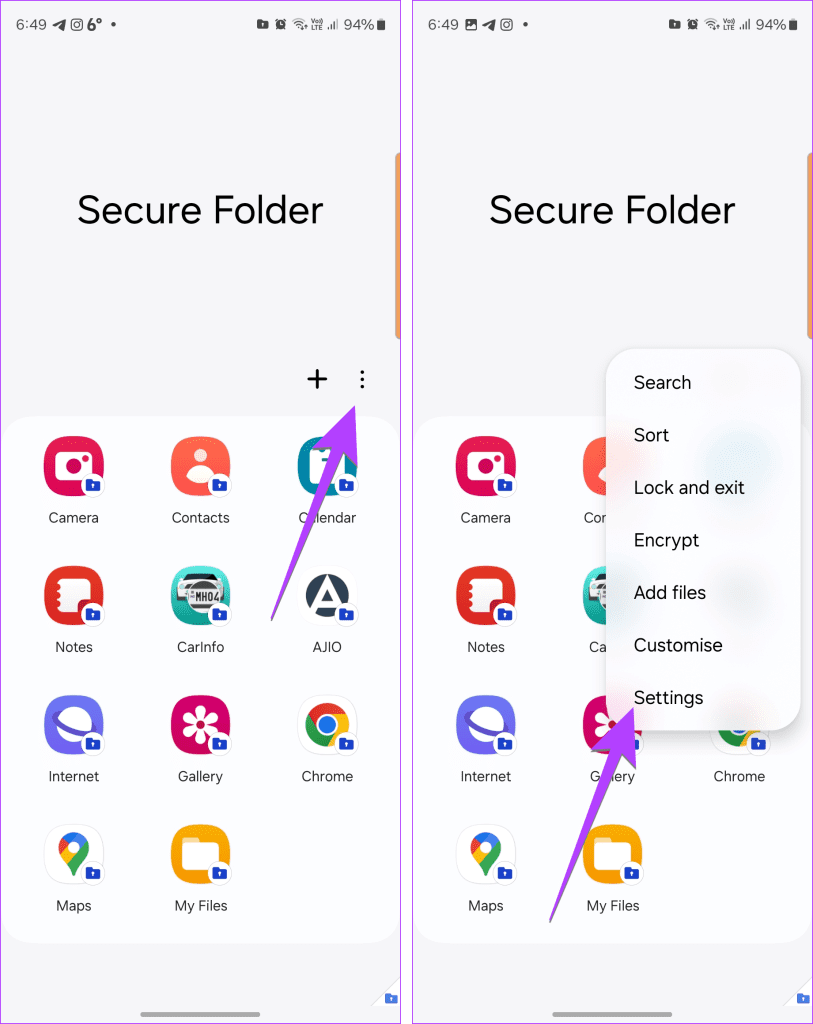
الخطوة 3: انتقل إلى المزيد من الإعدادات، متبوعة بإلغاء التثبيت. مرة أخرى، ستظهر نافذة منبثقة. حدد المربع الموجود بجوار "نقل ملفات الوسائط من المجلد الآمن" لحفظ هذه الملفات قبل الضغط على زر إلغاء التثبيت.
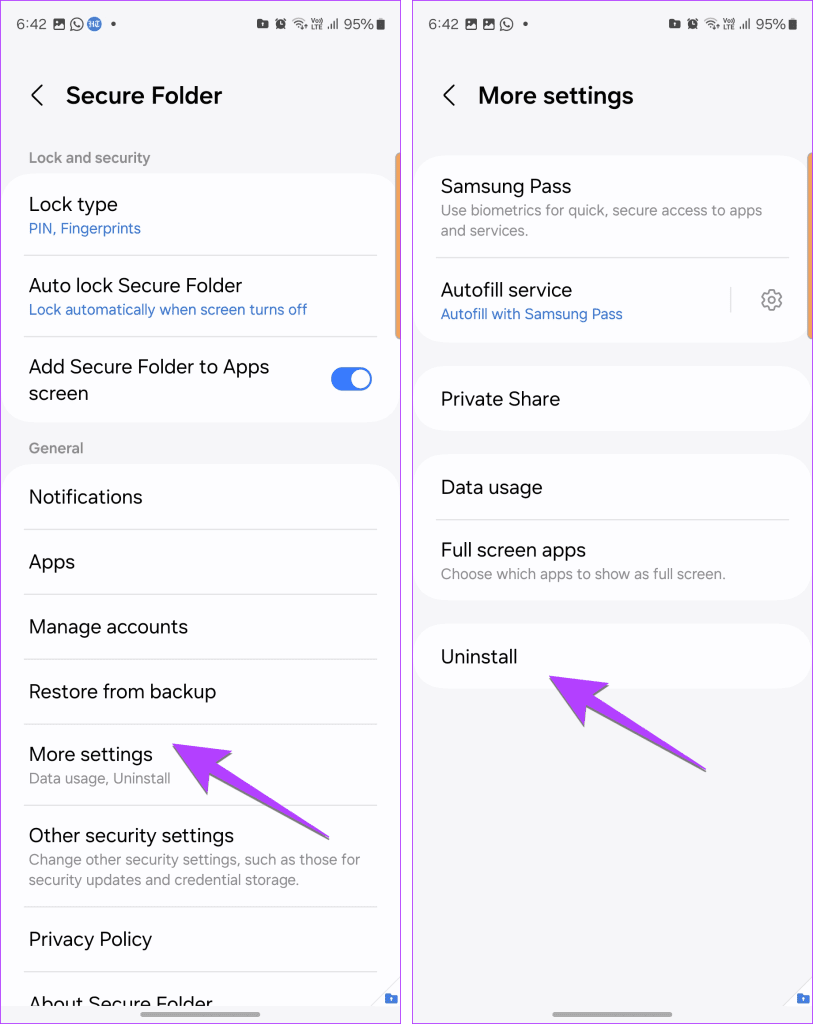
نصيحة: تحقق من الطرق المختلفة للوصول إلى المجلد الآمن على هاتفك.
عند قيامك بإلغاء تثبيت Secure Folder، سيتم حذف جميع بياناته. يتضمن ذلك التطبيقات التي قمت بتثبيتها فيه وملفات مثل الصور ومقاطع الفيديو وملفات PDF وما إلى ذلك. كما سيتم استعادة جميع إعدادات المجلد الآمن إلى الوضع الافتراضي. إذا كنت تريد الحفاظ على أمان بيانات المجلد الآمن، فيجب عليك نقلها خارج المجلد الآمن عندما يُطلب منك ذلك أثناء عملية إلغاء التثبيت.
للتذكير، نظرًا لأن Secure Folder ينشئ نسخة من التطبيقات التي تنقلها إلى Secure Folder، فإن إلغاء تثبيت Secure Folder لن يؤدي إلى حذف التطبيق الأصلي من هاتفك. سيتم إلغاء تثبيت الإصدار الموجود في المجلد الآمن فقط.
كلمة المرور مطلوبة لإلغاء تثبيت Secure Folder على هواتف Samsung Galaxy. ولكن ماذا لو نسيت كلمة مرور المجلد الآمن الخاص بك؟ ولحسن الحظ، يمكنك بسهولة حذف Secure Folder بدون كلمة مرور.
تحتاج أولاً إلى فتحه بالطرق التالية:
لقد قمنا بتغطية كل هذه الطرق بالتفصيل في منشور منفصل يناقش كيفية فتح المجلد الآمن بدون كلمة مرور . بمجرد قيامك بتغيير كلمة مرور Secure Folder، استخدم الطريقة المذكورة أعلاه لإلغاء تثبيت Secure Folder.
إذا كنت ترغب في حذف المجلد الآمن من شاشتك الرئيسية أو شاشة التطبيقات دون حذفه أو حذف محتوياته، فيجب عليك إخفاؤه.
لإخفاء المجلد الآمن، اتبع الخطوات التالية:
الخطوة 1: افتح الإعدادات على هاتفك.
الخطوة 2: انتقل إلى الأمان والخصوصية وانقر على المجلد الآمن (أو المزيد من إعدادات الأمان، متبوعًا بالمجلد الآمن).
الخطوة 3 : قم بإيقاف تشغيل مفتاح التبديل "إضافة مجلد آمن إلى شاشة التطبيقات". اضغط على إخفاء للتأكيد على الشاشة المنبثقة.
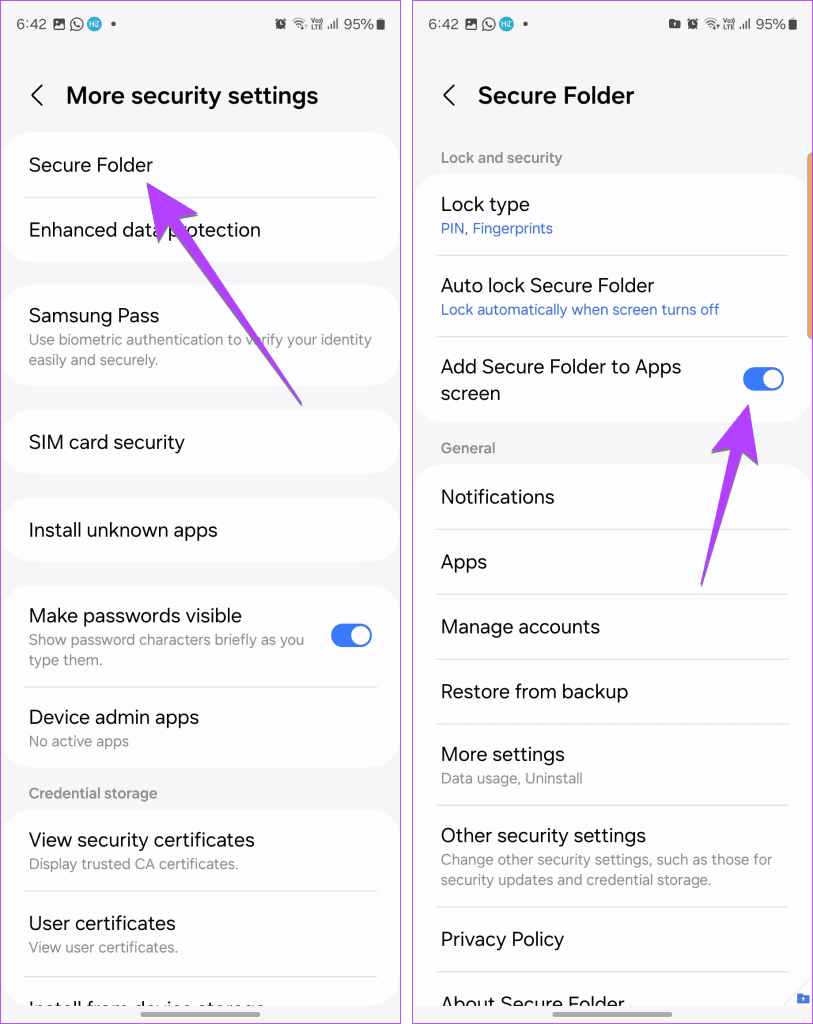
نصيحة: تعرف على كيفية إضافة الطقس إلى الشاشة الرئيسية لهاتفك.
يؤدي حذف المجلد الآمن من الشاشة الرئيسية أو شاشة التطبيقات إلى إخفاءه من هذه الأماكن فقط. وهذا يعني أنه لا يتم حذف المجلد الآمن من هاتفك. لذلك ستظل تطبيقاتك وبياناتك آمنة داخل المجلد الآمن. يمكنك الوصول إليه بالانتقال إلى الإعدادات > الأمان والخصوصية > المجلد الآمن (أو المزيد من الإعدادات > المجلد الآمن).
1. ماذا يحدث للملفات المخزنة في المجلد الآمن إذا قمت بإعادة ضبط هاتفي على إعدادات المصنع؟
سيتم حذف جميع هذه الملفات مثل الملفات العادية الموجودة على هاتفك. إذا كنت تريد حفظها، فقم بنقل الملفات يدويًا خارج المجلد الآمن. ثم قم بتخزينها في خدمة سحابية قبل إعادة ضبط هاتفك في المصنع. تعرف على كيفية نقل المجلد الآمن إلى هاتف جديد .
2. كيفية إزالة التطبيقات من المجلد الآمن؟
لحذف أي تطبيق من Secure Folder، افتح Secure Folder واضغط مطولاً على أيقونة التطبيق. حدد إلغاء التثبيت من القائمة.
هذه هي الطريقة التي يمكنك بها إزالة Secure Folder على هواتف Samsung Galaxy. إذا كنت تبحث عن طرق أخرى لإخفاء البيانات على هاتفك، فتعرف على كيفية إخفاء التطبيقات والصور أو مقاطع الفيديو على هاتف سامسونج الخاص بك. تعرف أيضًا على كيفية استخدام المجلد المقفل في صور Google لإخفاء صورك.
مع هاتف Galaxy S22، يمكنك بسهولة تمكين أو تعطيل التدوير التلقائي للشاشة لتحسين تجربة الاستخدام.
إذا كنت ترغب في معرفة ما الذي حذفته سابقًا أو الإجابة عن كيفية مشاهدة التغريدات المحذوفة على Twitter، فهذا الدليل مناسب لك. اقرأ المدونة لتجد إجابتك.
هل سئمت من جميع القنوات التي اشتركت فيها؟ تعرف على كيفية إلغاء الاشتراك في جميع قنوات اليوتيوب مرة واحدة بسهولة وفاعلية.
هل تواجه مشاكل في استقبال أو إرسال الرسائل النصية على هاتف Samsung Galaxy؟ إليك 5 طرق فعالة لإعادة ضبط إعدادات الرسائل على Samsung.
إذا بدأ جهاز Android الخاص بك في الشحن الاحتياطي تلقائيًا، اتبع هذه الخطوات الفعالة لتعطيل هذه الميزة وإصلاح المشكلة بسهولة.
تعرف على كيفية تغيير اللغة ونغمة الصوت في تطبيق Bixby Voice بسهولة، واكتشف خطوات بسيطة لتحسين تجربتك مع مساعد Samsung الصوتي الذكي.
تعلم كيفية دفق Zoom Meeting Live على Facebook Live و YouTube بشكل سهل وفعال. خطوات تفصيلية ومتطلبات أساسية لتتمكن من بث اجتماعاتك مباشرة.
هل تواجه مشكلة في إرفاق الملفات في Gmail؟ نوضح لك 8 حلول فعّالة لمساعدتك في حل هذه المشكلة وإرسال ملفاتك بسلاسة.
هل تريد العثور على شخص محدد على Telegram؟ فيما يلي 6 طرق سهلة يمكنك استخدامها للبحث عن الأشخاص على Telegram بسهولة ويسر.
استمتع بمشاهدة مقاطع فيديو YouTube بدون إعلانات مع هذه الطرق الفعالة.







